Goland調試技巧:如何快速定位代碼問題

Goland是JetBrains公司針對Golang開發的IDE,具有豐富的調試功能。在日常開發中,調試是一項非常重要的任務,可以幫助我們快速定位代碼問題并進行修復。本文將介紹一些常用的Goland調試技巧,幫助你更快速、更有效地進行調試。
1. 設置斷點
設置斷點是調試過程中最常見的操作。在Goland中,你可以通過在代碼行左側單擊鼠標或者使用快捷鍵Ctrl+F8來設置斷點。設置斷點后,當代碼執行到該行時,程序會自動停止并進入調試模式。
2. 條件斷點
除了普通的斷點,Goland還支持條件斷點。條件斷點可以根據特定的條件來觸發,例如變量值等于某個值時觸發斷點。在設置斷點后,可以使用右鍵菜單中的“Edit Breakpoint”選項來設置條件。
3. 打印日志
在調試過程中,打印日志可以幫助我們更好地了解代碼執行的流程。在Goland中,可以使用fmt包提供的Println函數來打印日志。你可以在代碼中添加類似于以下的代碼:
fmt.Println("Debug message")當代碼執行到這行代碼時,會在控制臺中輸出“Debug message”這個字符串。在調試過程中,可以在執行到特定的代碼行之前添加打印日志的代碼,以便于確定代碼執行的順序和執行結果。
4. 變量監視
在調試過程中,你可能需要查看變量的值來了解代碼執行的情況。在Goland中,可以使用變量監視功能來查看變量的值。在斷點處停下程序后,你可以在Debug視圖中找到變量監視窗口。在該窗口中,你可以查看當前代碼作用域中的所有變量及其值。
5. 調用堆棧
調用堆棧可以幫助我們了解程序在哪個地方調用了某個具體的函數。在Goland中,可以通過在Debug視圖中查看“Frames”窗口來了解調用堆棧的情況。在該窗口中,你可以查看當前函數的調用堆棧,并可以單擊某個堆棧幀來查看該幀中的變量和值。
6. 遠程調試
在某些情況下,你可能需要在遠程服務器上調試代碼。在Goland中,可以使用遠程調試功能來實現此目的。在調試設置中,你可以設置遠程調試的主機和端口等信息。連接到遠程主機后,可以設置斷點并啟動調試會話。
總結
Goland是一款功能強大的Golang開發工具,具有豐富的調試功能。在日常開發中,針對不同的代碼問題,我們可以通過設置斷點、使用條件斷點、打印日志、查看變量監視和調用堆棧、進行遠程調試等多種方式來進行調試。希望這些調試技巧能夠幫助你更好地定位代碼問題并進行修復。
以上就是IT培訓機構千鋒教育提供的相關內容,如果您有web前端培訓,鴻蒙開發培訓,python培訓,linux培訓,java培訓,UI設計培訓等需求,歡迎隨時聯系千鋒教育。




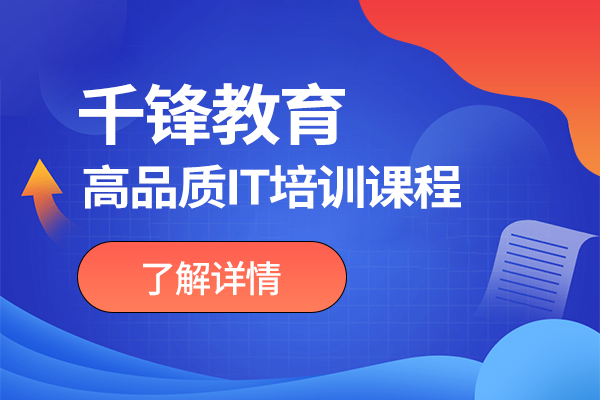
















 京公網安備 11010802030320號
京公網安備 11010802030320號